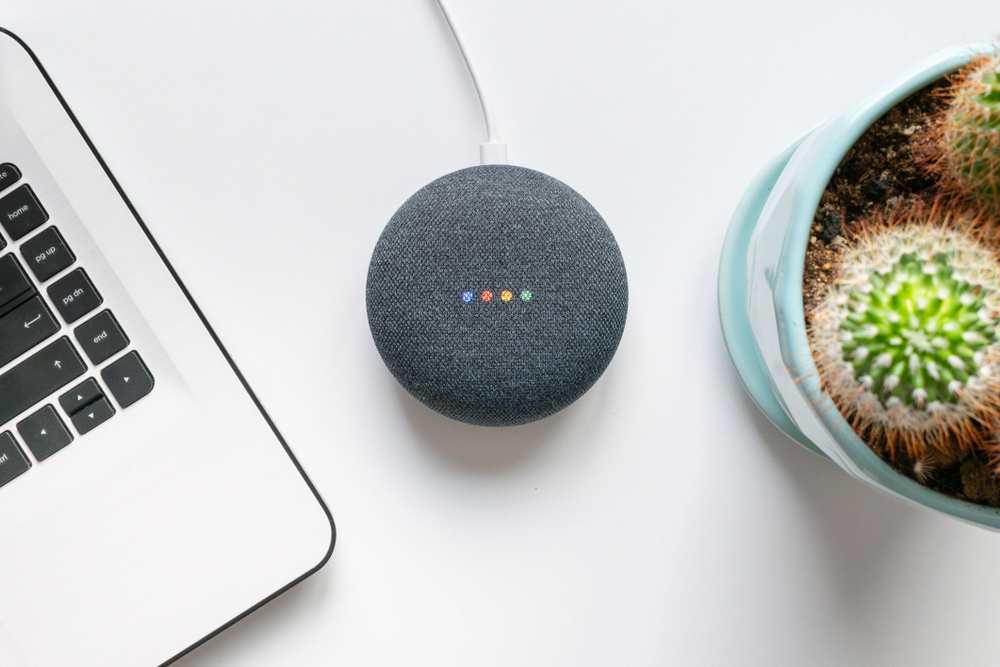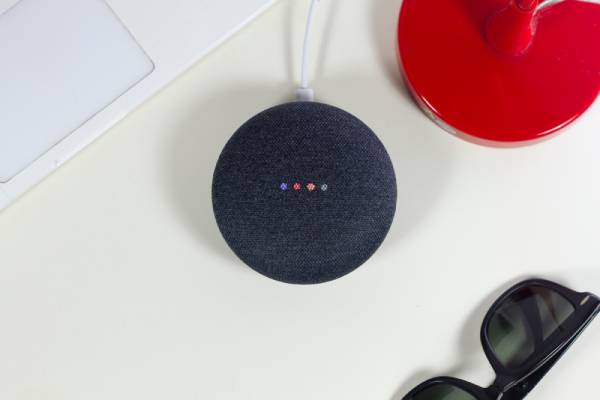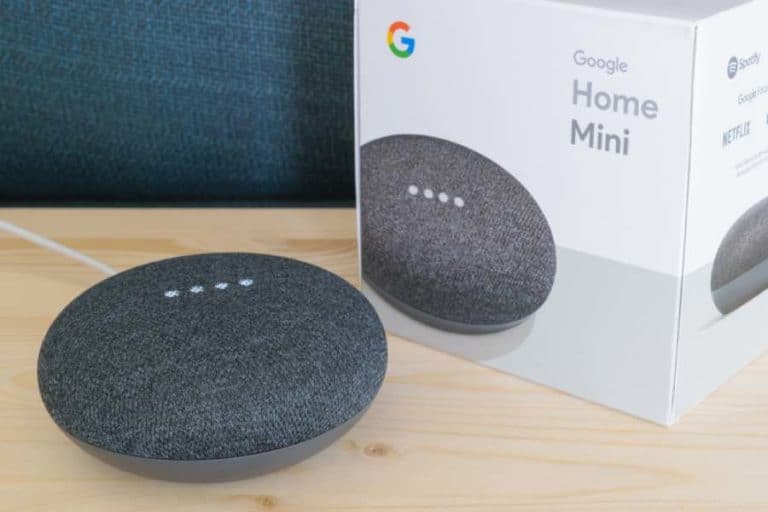يعد Google Home Mini أحد أفضل شركائي للاستمتاع بالموسيقى أثناء العمل واللعب. لكنني رأيت مؤخرًا أنه لا يعمل بشكل كافٍ مع زمن انتقال عالٍ وارتفاع الحجم تلقائيًا وتناقصه.
لقد بحثت في Google وحاولت إيجاد حل لهذا ولكن لم أجد حلًا مثاليًا ثم اتصلت بمركز الدعم. أخبروني بإعادة تعيين Google Home mini وأخبروني حتى بالخطوات الدقيقة حول كيفية إعادة تعيين جهاز google home mini.
هناك طريقتان لإعادة تعيين Google Home mini ودعنا نستعرض كلاهما في هذه المقالة.

الطريقة الأولى- كيفية إعادة ضبط المصنع لـ Google Home Mini؟
- اضغط مع الاستمرار على زر إعادة الضبط لمدة 5 ثوانٍ. إذا لم تكن لديك فكرة عن شكل زر إعادة الضبط ، فراجع الصورة.
- بمجرد انتهاء 5 ثوانٍ ، ستبدأ عملية إعادة تعيين Google Home mini.
- استمر في الضغط على الزر لمدة 10 ثوانٍ أخرى حتى تسمع تأكيدًا من Google Mini.
الطريقة الثانية - كيفية إعادة ضبط المصنع لـ Google Home Mini؟
إعادة ضبط Google Home Mini وGoogle Nest Mini وNest Audio وأجهزة Google الأخرى
تُستخدم هذه العملية عندما لا يستجيب Google Home أو Nest ، أو لا تسمع أي صوت أثناء إعادة ضبط المصنع لجهاز Google Home Mini.
- افصل Google Home Mini وأعد توصيله مرة أخرى بعد 10 ثوانٍ. سترى جميع الأضواء الأربعة قادمة. عليك أن تكرر هذا 4 مرات.
- في المرة العاشرة عند توصيل الجهاز ، انتظر بضع لحظات حتى تتم إعادة ضبط جهازك.
- بمجرد إعادة تعيين Google Home mini ، ستستمع إلى "مرحبًا بك في صفحة Google الرئيسية".
تحقق من الفيديو أدناه إذا كنت تواجه أي مشكلة في إعادة تعيين Google Home Mini.
منذ الآن أنت تعرف مدى سهولة إعادة ضبط المصنع صفحة Google الرئيسية ميني ، دعنا ننتقل إلى إجراء إعادة تعيين أجهزة Google الأخرى أيضًا.
كيفية إعادة ضبط جوجل نيست ميني؟
قبل أن تبدأ في إعادة تعيين Google Nest mini ، تأكد من إيقاف تشغيل الميكروفون. بمجرد إيقاف تشغيل زر الميكروفون ، سترى الأضواء البرتقالية تظهر في وسط Google Nest Mini.
- اضغط مع الاستمرار على منتصف Google Nest mini لمدة 5 ثوانٍ لبدء عملية إعادة الضبط.
- استمر في الضغط على الزر لمدة 10 ثوانٍ أخرى وستسمع الإعلان أثناء إعادة ضبط الجهاز.
كيفية إعادة تعيين جوجل هوم؟
من السهل جدا إعادة تعيين مركز جوجل هوم. استخدم العملية أدناه لإعادة تعيين Google Home.
- اضغط مع الاستمرار على زر كتم الصوت لمدة 15 ثانية.
- استمر في الضغط على زر كتم صوت الميكروفون حتى تسمع إعلان إعادة الضبط من Google Home.
كيفية إعادة تعيين Google Home Max؟
في Google Home max ، يوجد زر إعادة الضبط في الخلف بالقرب من سلك الطاقة.
- اضغط مع الاستمرار على زر إعادة الضبط لمدة 10-12 ثانية حتى تسمع إعلان إعادة التعيين من Google Home Max.
كيفية إعادة ضبط Google Nest Audio؟
- قم بإيقاف تشغيل الميكروفون باستخدام الزر الموجود في الجزء الخلفي من الجهاز.
- اضغط مع الاستمرار على صوت العش من المركز لمدة 5 ثوانٍ وستبدأ إعادة الضبط.
- استمر في الضغط على Nest Audio في المنتصف لمدة 10 ثوانٍ أخرى أو حتى تسمع إعلان إعادة الضبط من Google Nest Audio.
كيفية إعادة تعيين Google Nest Hub و Google Nest Hub Max؟
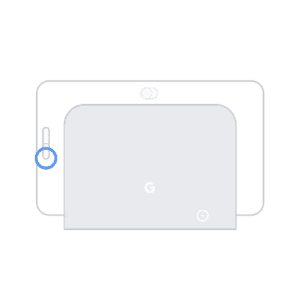
كل من google Nest Hub و Max لهما نفس عملية إعادة ضبط المصنع ، وبالتالي قمت بدمجها في موضوع فرعي واحد.
- أزرار الصوت متوفرة في الجزء الخلفي من Nest Hub و Max. اضغط مع الاستمرار على زري رفع الصوت وخفضه لمدة 10 ثوانٍ.
- سترى أن عملية إعادة الضبط تبدأ على الشاشة.
- بمجرد اكتمال إعادة الضبط ، ستتلقى إشعارًا صوتيًا.
كيفية التعرف على Google Nest Mini (الجيل الثاني) و Google Home Mini (الجيل الأول)؟
دعني أقدم لك خدعة بسيطة يمكنك من خلالها التعرف على كلا الجيلين بسهولة.
إذا وجدت فتحة تثبيت على الحائط في الجزء الخلفي من لوحة الوصل ، فحينئذٍ يكون Google Nest Mini (الجيل الثاني) وإلا فإن الجهاز هو Google Home Mini (الجيل الأول).